
Nema sumnje da je Moto G7 jedan je od najpovoljnijih telefona, ali jeste li sigurni da izvlačite najviše iz njega? Postoji nekoliko ključnih postavki koje obično volimo promijeniti kada postavljamo novi Android telefon, a Moto telefoni također imaju nekoliko ekskluzivnih opcija u koje vrijedi proniknuti. Evo našeg savjeta o postavkama Moto G7 koje biste trebali podesiti da biste započeli s novim uređajem. Ovi će savjeti jednako dobro funkcionirati na široj obitelji G7, uključujući Moto G7 Power, Moto G7 Play i Moto G7 Plus.
Sadržaj
- Odaberite svoje Moto akcije
- Raspored noćnog svjetla
- Postavite čuvara zaslona
- Zakažite rutinu opuštanja
- Prijeđite prstom prema dolje na senzoru otiska prsta za obavijesti
- Podesite zvuk
- Postavite Peek Display
- Promjena veličine zaslona
- Uključite HDR i isključite aktivne fotografije
- Uključite automatsko snimanje osmijeha
Odaberite svoje Moto akcije
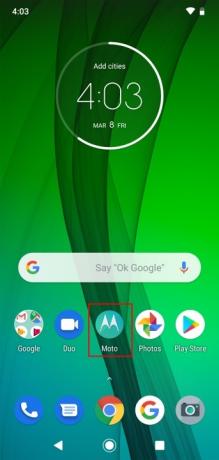
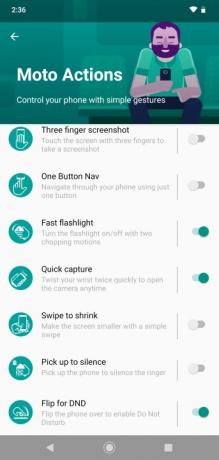
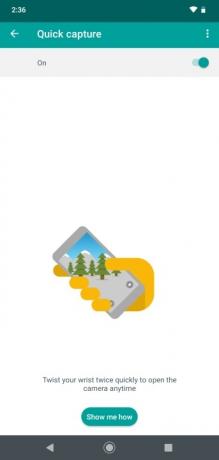
Motorola već dugo nudi razne prečace gestama na svojim telefonima; neki od njih su stvarno korisni, neki ne toliko. Nećemo izdvojiti svaki od njih kao zasebni savjet, već vam savjetujemo da otvorite aplikaciju Moto i dodirnete
Moto akcije da sami pregledate opcije. Naši favoriti su Brza svjetiljka, koji uključuje ili isključuje svjetiljku kada telefonom dva puta nasjeckate i Okrenite za DND, koji automatski uključuje Ne uznemiravaj kada postavite svoj Moto G7 licem prema dolje. Jedini drugi koji stvarno preporučujemo je Brzo snimanje, koji pokreće kameru kada dvaput okrenete ručni zglob ili se mijenja između prednje i stražnje kamere kada je aplikacija kamere već otvorena. Možete dodirnuti svaku opciju da biste dobili više detalja i vidjeli animaciju koja objašnjava gestu.Preporučeni videozapisi
Raspored noćnog svjetla

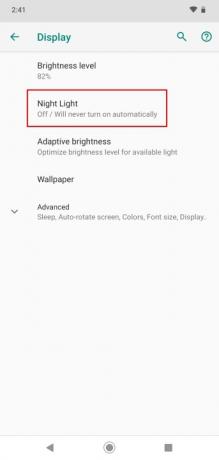
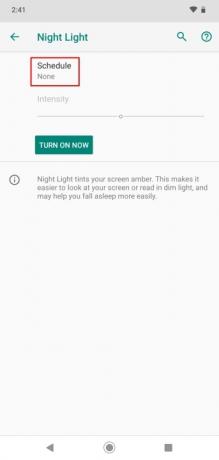
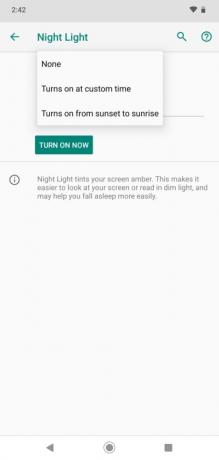
Mnogi od nas čitaju na svojim telefonima noću u krevetu, ali plavo svjetlo s ekrana može nas spriječiti da postanemo prirodno pospani kao što bismo inače bili. Srećom, na većini današnjih telefona postoji postavka koja vam omogućuje filtriranje plave svjetlosti prije spavanja. Ići Postavke > Zaslon > Noćno svjetlo i dodirnite raspored, zatim odaberite prilagođeno vrijeme ili idite sa zalaskom i izlaskom sunca. U idealnom slučaju, želite filtrirati plavu svjetlost izađite najmanje 90 minuta prije spavanja.
Postavite čuvara zaslona
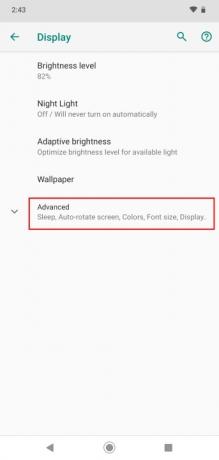
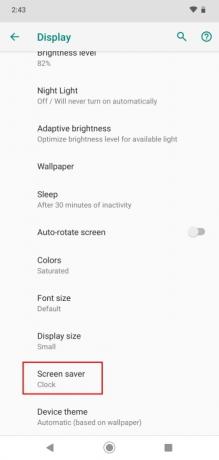
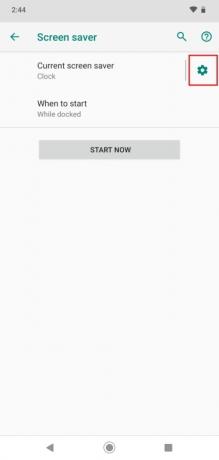
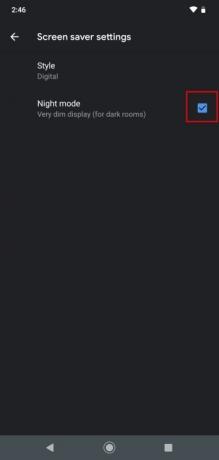
Možda biste radije ovo potpuno isključili ili možda želite koristiti svoj Moto G7 kao noćni sat i stavljati ga svake večeri na baznu stanicu. Bez obzira na slučaj, idite na Postavke > Zaslon > Napredno > Čuvar zaslona i odlučite što želite prikazati i kada bi trebalo početi ili odaberite Nikada ako ga uopće ne želite koristiti. Ako ga ipak koristite na noćnom ormariću, preporučujemo da dodirnete zupčanik postavki pored mjesta na kojem piše Trenutačni čuvar zaslona i označite kućicu pored Noćni način kako bi zaslon ostao zatamnjen.
Zakažite rutinu opuštanja

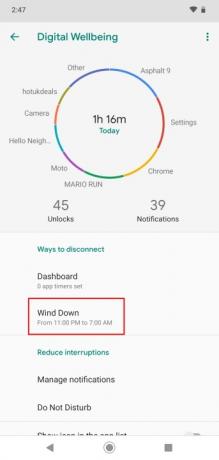
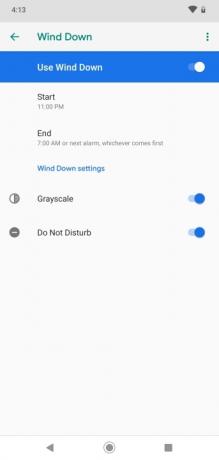
Prije smo preporučivali zakazivanje Ne smetaj, ali to možete učiniti kao dio značajke Wind Down, koju je Google uveo u Android 9.0 Pita. Ići Postavke > Digitalno blagostanje > Opuštanje i konfigurirajte ga kako vama odgovara. Prebacivanje na Sivi tonovi kada je kasno može biti korak predaleko za neke ljude, ali toplo preporučujemo postavljanje Ne smetaj uključiti tijekom večernjih sati jer će to značiti manje potencijalnog stresa prije spavanja i mnogo kvalitetniji san bez ikakvih upozorenja koja bi vas ometala.
Prijeđite prstom prema dolje na senzoru otiska prsta za obavijesti
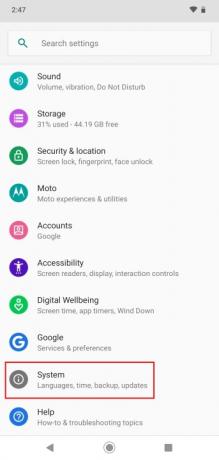
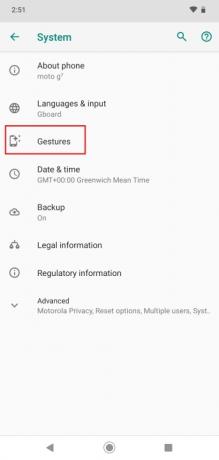
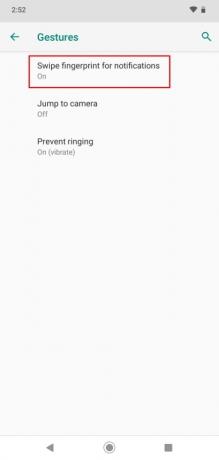
Budući da su proizvođači premjestili senzor otiska prsta na poleđinu telefona, prirodno je da vam se prst tamo odmara, pa smo kao što je opcija prečaca pokreta za otvaranje zaslona s obavijestima povlačenjem prema dolje na tom senzoru ili za ponovno zatvaranje povlačenjem gore. Ako mislite da bi vam mogao biti pri ruci, uđite Postavke > Sustav > Geste i dodirnite za okretanje Prijeđite prstom otiskom prsta za obavijesti na.
Podesite zvuk
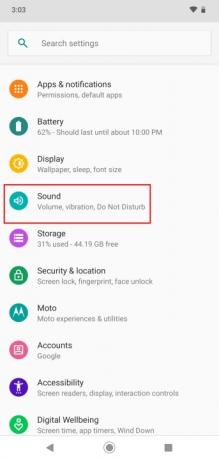

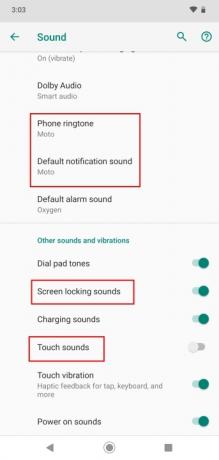
Možda vam se sviđa legendarna melodija zvona Hello Moto, ali za nas je preglasna i drska, pa je to nešto što volimo odmah promijeniti s Motorola telefonom. Ići Postavke > Zvuk > Napredno i promijeniti Zvono telefona i Zadani zvuk obavijesti. Trebao bi to pronaći Zvukovi dodira su prema zadanim postavkama isključeni, ali ih također volimo isključiti Zvukovi zaključavanja zaslona.
Postavite Peek Display
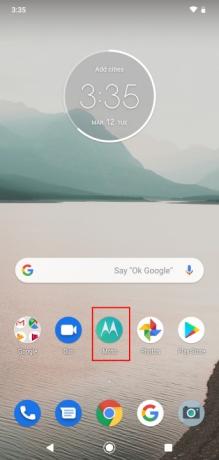

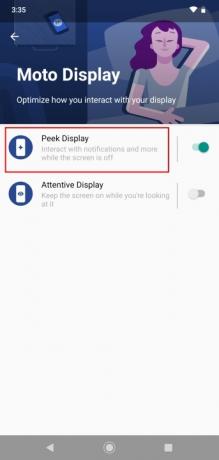
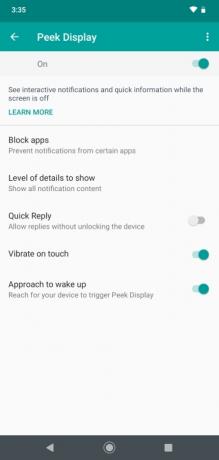
Uz Peek Display možete vidjeti obavijesti i vrijeme na zaključanom zaslonu čak i kada je isključen, ali ćete ga htjeti konfigurirati. Otvorite aplikaciju Moto i dodirnite Moto zaslon > Peek zaslon. Prema zadanim postavkama prikazat će sav sadržaj obavijesti na vašem zaključanom zaslonu, što bi mogao biti problem, pogotovo ako ste u društvu ili ste negdje ostavili telefon. Možete odabrati blokiranje određenih aplikacija, podešavanje razine detalja, pa čak i dopuštanje brzih odgovora bez otključavanja uređaja. Odlučite se o svojim preferencijama, ali imajte na umu da ova značajka predstavlja rizik za vašu privatnost.
Promjena veličine zaslona
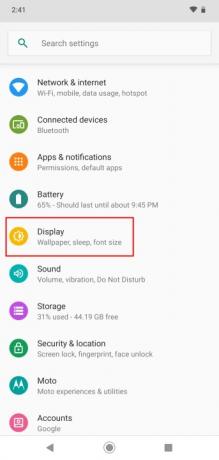
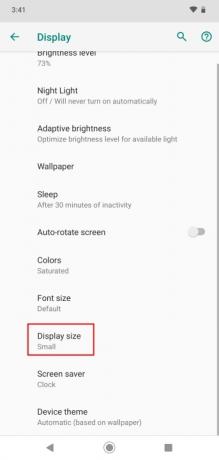
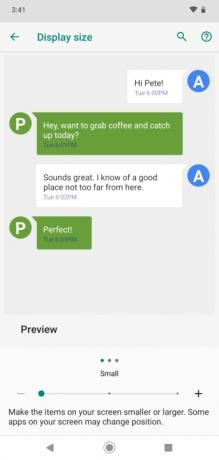
Možda ćete otkriti da je veličina ikona i teksta savršena za vas, ali smatramo da je zadana veličina na Moto G7 prilično velika. Možete ga promijeniti Postavke > Zaslon > Napredno > Veličina zaslona. Više volimo Mali, ali isprobajte ih i vidite što vam odgovara.
Uključite HDR i isključite aktivne fotografije



Sviđa nam se kamera u Moto G7, ali postoje dvije postavke koje preporučujemo da odmah promijenite u aplikaciji kamere. Naći ćete HDR gore lijevo postavljeno je na Auto a preporučamo ga okrenuti Na trajno. To čini veliku razliku za vaše fotografije u zamjenu za nešto dulje vrijeme obrade. Druga opcija koju preporučujemo isključivanje je Aktivne fotografije jer zauzimaju više prostora i često su besmisleni — sve što ovaj način radi je snimanje sekunde videozapisa s obje strane vaše snimke. Zapravo je nekompatibilan s HDR-om, pa ako okrenete
Uključite automatsko snimanje osmijeha


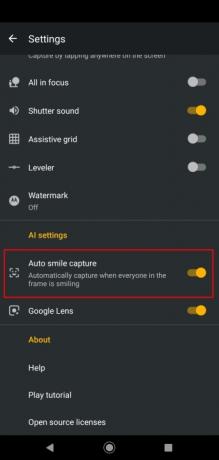
Moto G7 ima lijep portretni način rada i dobar je u snimanju atraktivnih fotografija ljudi, ali možete povećati svoje šanse za snimanje savršene grupne fotografije s ovom pametnom značajkom. Otvorite aplikaciju kamere i dodirnite ikonu rešetke, a zatim dodirnite zupčanik postavki na vrhu. Pomaknite se prema dolje i pronaći ćete Automatsko snimanje osmijeha je opcija koju možete uključiti. Ovo može biti jako zgodno, pogotovo kada pokušavate dobiti pristojnu fotografiju grupe nasmijanih ljudi jer
Preporuke urednika
- Moto G Power 5G dodaje glavnu značajku jeftinom telefonu
- Nokia 5.4 vs. Motorola Moto G Power (2021): bojno polje proračuna
- Najbolji Moto G Power kućišta i maske
- Nova Motorola Moto G obitelj donosi nadogradnje kamere i primamljive cijene
- Moto G Power vs. Moto G Stylus: objašnjene sve razlike
Nadogradite svoj životni stilDigitalni trendovi pomažu čitateljima da prate brzi svijet tehnologije sa svim najnovijim vijestima, zabavnim recenzijama proizvoda, pronicljivim uvodnicima i jedinstvenim brzim pregledima.




